Cách đơn giản để chụp và tải ảnh chụp 360 độ lên Facebook bằng chính chiếc smartphone của bạn
Hướng dẫn bạn đọc cách làm thế nào để có thể chụp và tải những bức ảnh 360 độ lên Facebook bằng chiếc smartphone “ném lon” của mình.
Nếu bạn từng lướt qua các bài đăng từ New Feed trên Facebook, có thể bạn sẽ bất ngờ khi thấy ai đó có đăng một hình ảnh 360 độ. Vậy họ làm thế nào để có thể chụp và đăng những hình ảnh 360 độ này lên Facebook? Họ sử dụng một chiếc máy ảnh đặc biệt để chụp ảnh 360 độ hay chỉ đơn giản là sử dụng chính chiếc smartphone của họ để chụp và đăng những bức ảnh này? Không cần phải rắc rối đến thế đâu!
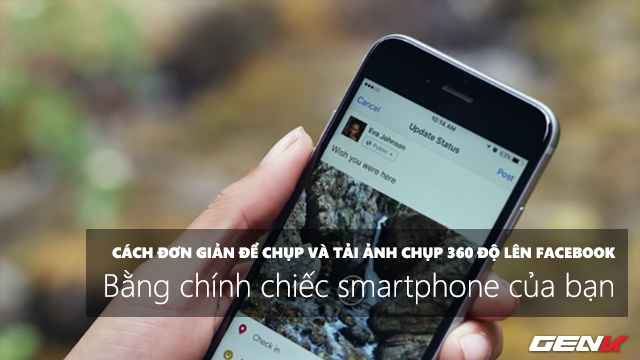
Bài viết này sẽ hướng dẫn bạn đọc cách chụp và đăng bức ảnh 360 độ lên Facebook bằng chính chiếc smartphone chạy Android hay iOS một cách dễ dàng. Nếu bạn quan tâm, mời tham khảo nội dung sau đây.
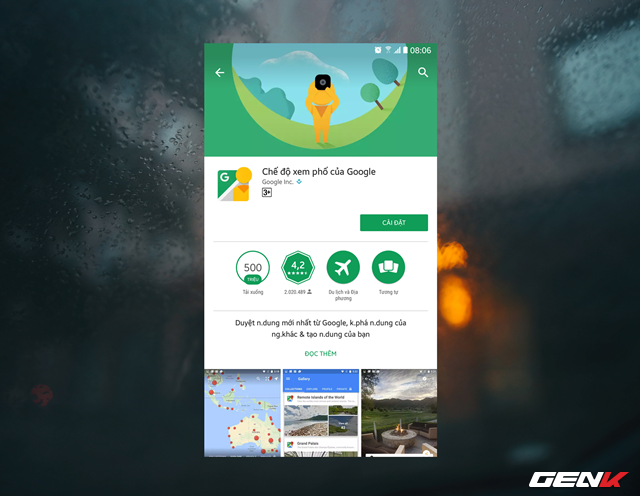
Truy cập vào kho ứng dụng của chiếc smartphone bạn đang dùng, tìm và tải về ứng dụng Google Street View (tên tiếng Việt là “Chế độ xem phố”).
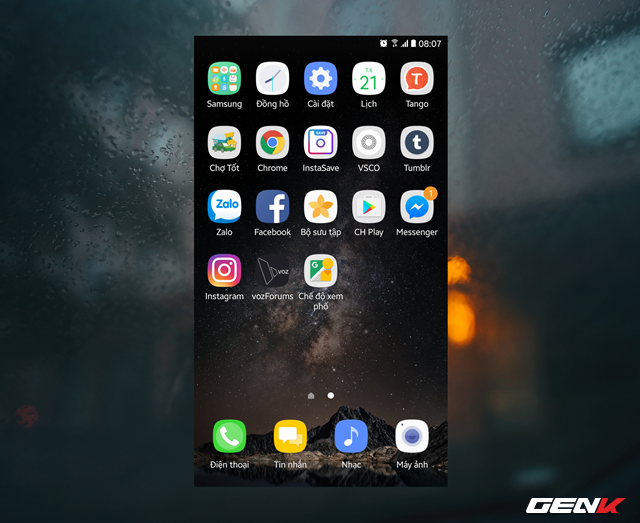
Sau khi cài đặt xong, hãy khởi chạy ứng dụng thông qua biểu tượng ở Màn hình chờ.
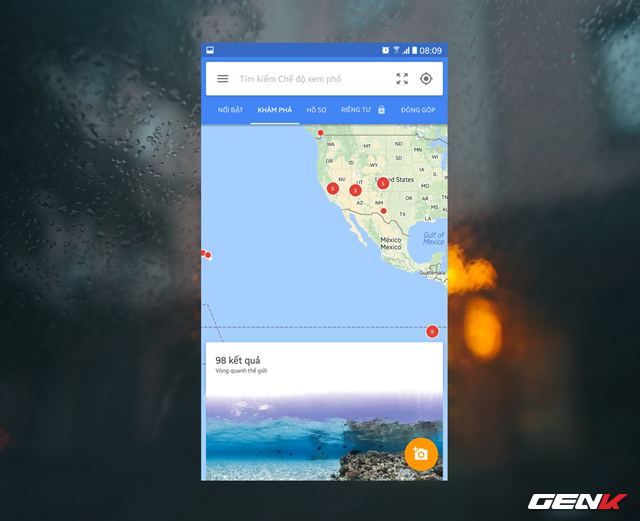
Trong giao diện ứng dụng, hãy nhấp vào biểu tượng hình chiếc máy ảnh ở góc phải phía dưới.
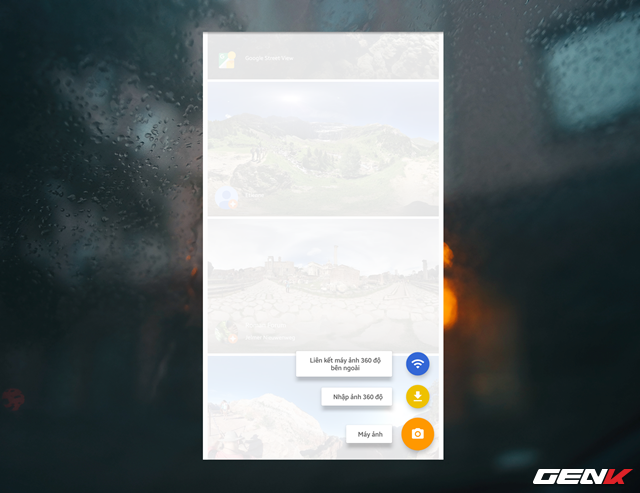
Khi nhấp vào biểu tượng máy ảnh, bạn sẽ được cung cấp 3 lựa chọn. Hãy nhấp vào lựa chọn “Máy ảnh”.
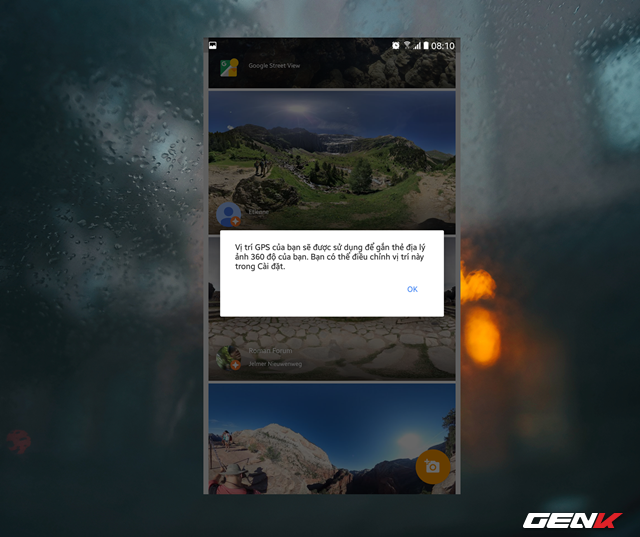
Ứng dụng sẽ hiển thị thông báo về việc những hình ảnh bạn chụp sẽ được gắn với vị trí hiện tại của bạn thông qua kết nối GPS. Hãy nhấn OK để xác nhận.
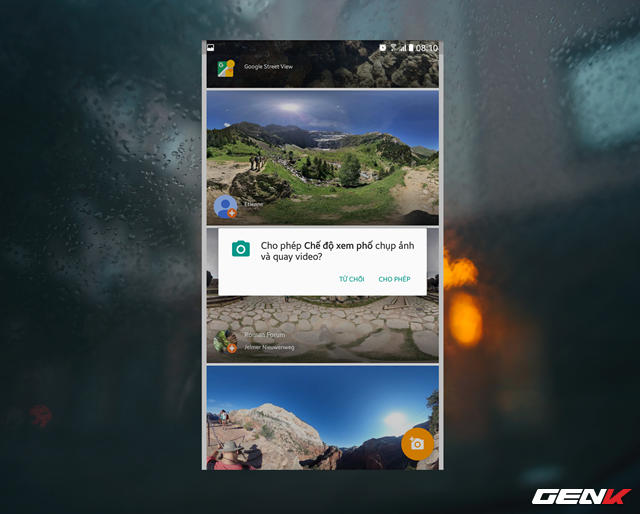
Tiếp theo, ứng dụng sẽ yêu cầu bạn cấp phép để khai thác một số chức năng của thiết bị, hãy nhấn “Cho phép” để xác nhận.
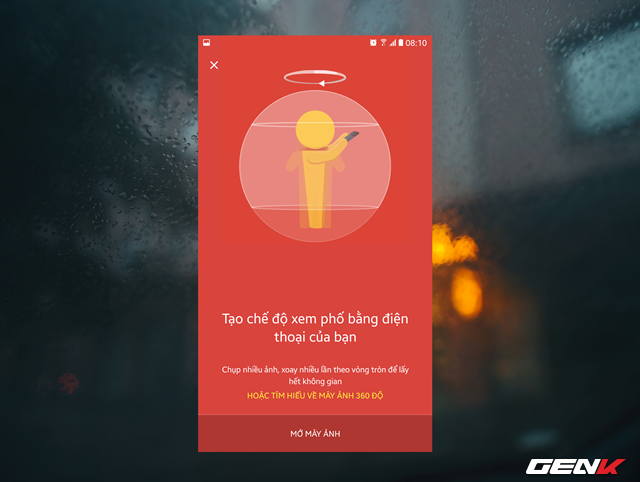
Khi đã hoàn tất việc cấp phép, ứng dụng sẽ chuyển sang giao diện hướng dẫn về cách chụp ảnh 360 độ để bạn hiểu rõ hơn về chế độ chụp ảnh này. Khi đã xem xét xong, hãy nhấn “Mở máy ảnh” để chuyển qua chế độ chụp.
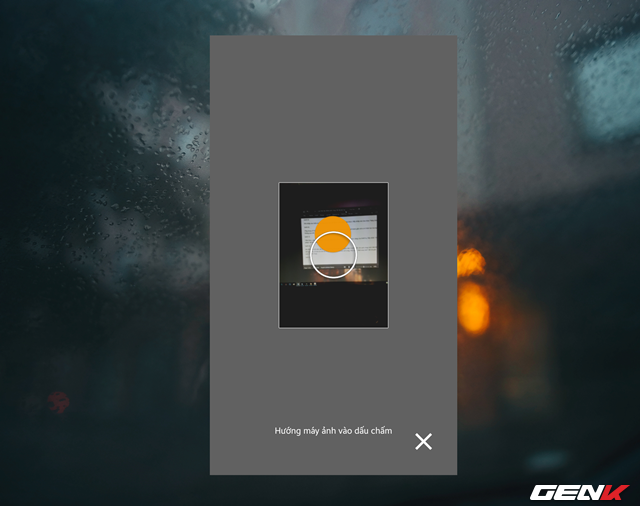
Công việc của bạn lúc này là tiến hành chụp và di chuyển camera về các hướng theo sự chỉ dẫn trên màn hình của ứng dụng.
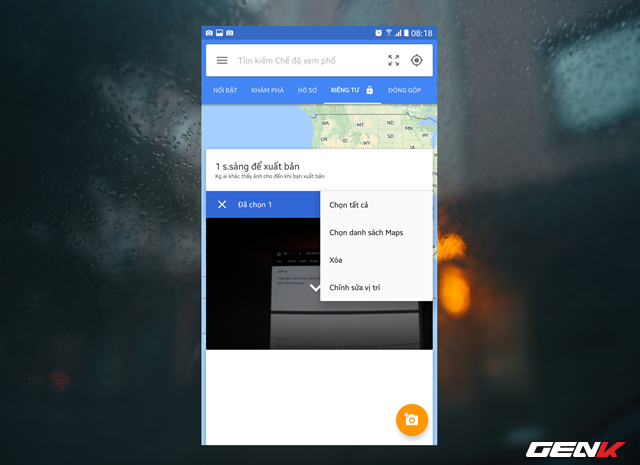
Khi đã hoàn tất bức ảnh 360 độ của mình, bạn sẽ được đưa về giao diện chính của ứng dụng. Hãy nhấp chọn hình ảnh mà bạn vừa chụp và nhấp tiếp vào biểu tượng 3 gạch ở góc phải. Sau đó nhấp chọn “Chọn danh sách Maps”.
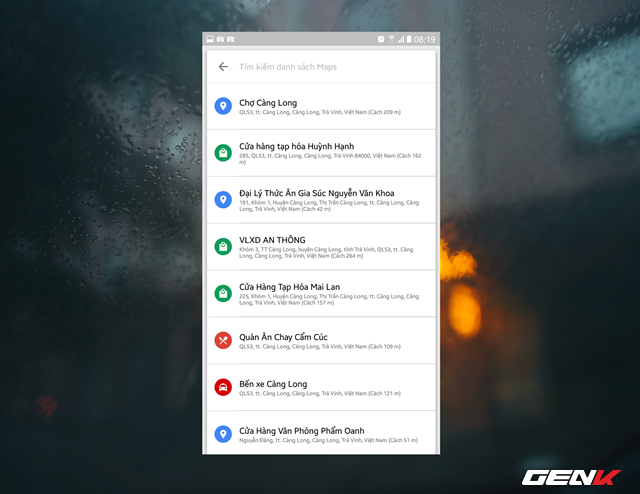
Lúc này ứng dụng sẽ xác định vị trí gần nhất của bạn thông qua GPS. Nếu thấy vị trí đúng với vị trí hiện tại của bạn, hãy nhấp vào đó để thiết lập vị trí cho bức ảnh của bạn.
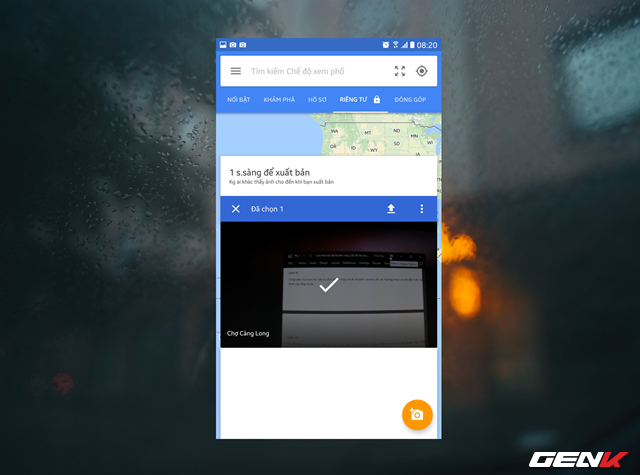
Khi đã hoàn tất việc thiết lập vị trí cho ảnh, bạn hãy nhấp chọn vào ảnh lần nữa. Lúc này chúng ta sẽ nhấp chọn vào biểu tượng mũi tên.
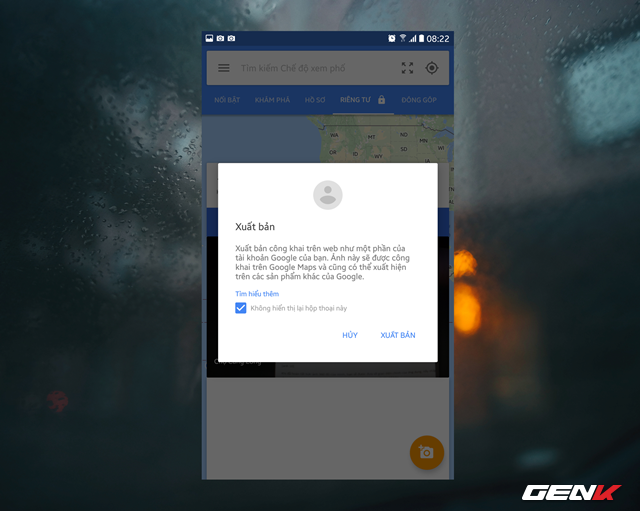
Hộp thoại nhắc nhở đăng tải ảnh xuất hiện. Hãy nhấp vào “Xuất Bản”.
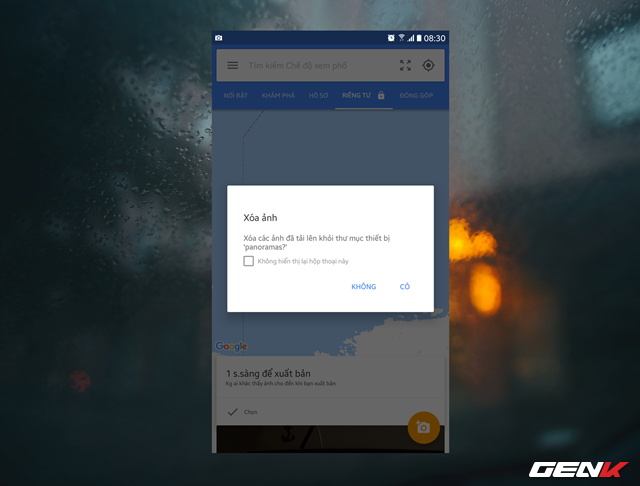
Khi đã xuất bản ảnh của bạn lên Google Maps, một hộp thoại sẽ xuất hiện với nội dung hỏi bạn có cho phép xóa bức ảnh khỏi bộ nhớ thiết bị hay không, hãy nhấp “Không”.
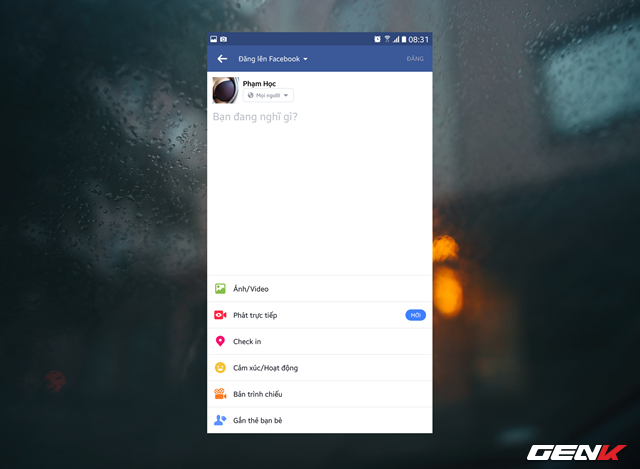
Bây giờ, công việc của bạn đơn giản chỉ là thoát khỏi ứng dụng Google Street View, và mở ứng dụng Facebook lên. Nhấp vào khung đăng bài và chọn phần “Hình ảnh/video”.
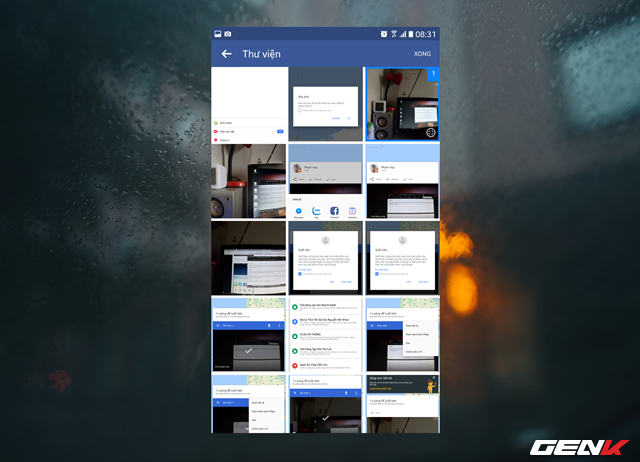
Chọn bức ảnh có biểu tượng 360 độ.
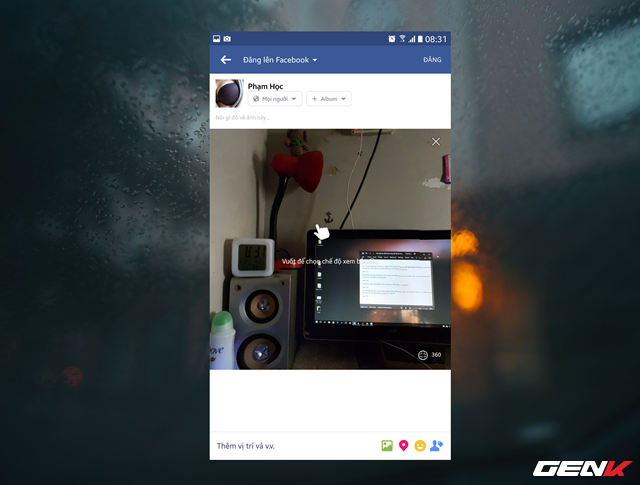
Cuối cùng là nhấn “Đăng” nữa là xong.
Quá đơn giản phải không?
NỔI BẬT TRANG CHỦ
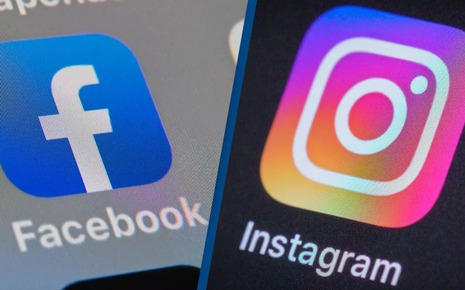
Nửa đêm, Facebook sập trên toàn cầu, Instagram, Threads cũng không thể truy cập
Meta đang gặp sự cố ngừng hoạt động lớn trên tất cả các nền tảng của mình, bao gồm Facebook, Instagram, Threads, Messenger và WhatsApp.

Gần 2025 rồi mà vẫn dùng USB để lưu công việc thì quả là lỗi thời
